使用Windows计数器
一、创建数据收集器集

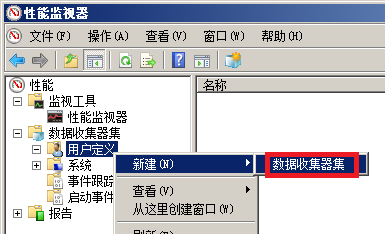
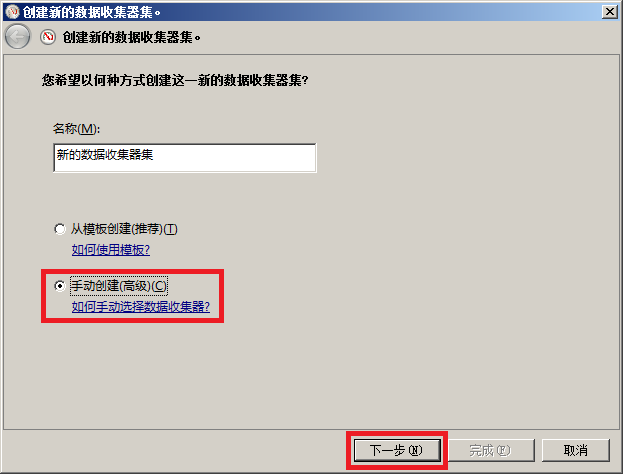
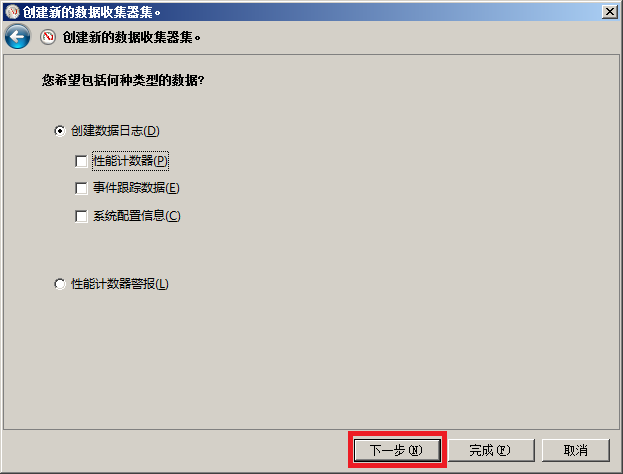
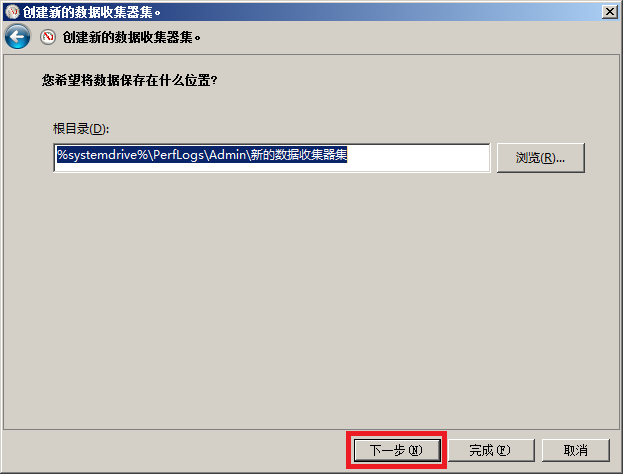
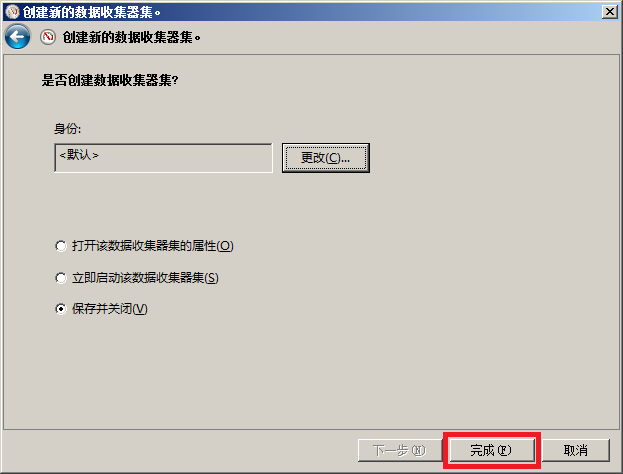
二、创建数据收集器

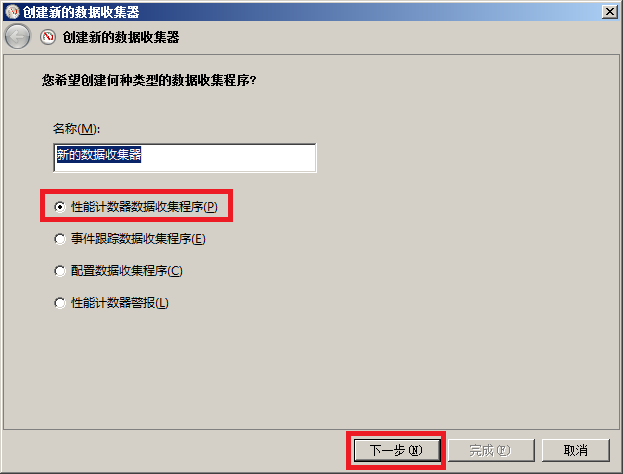

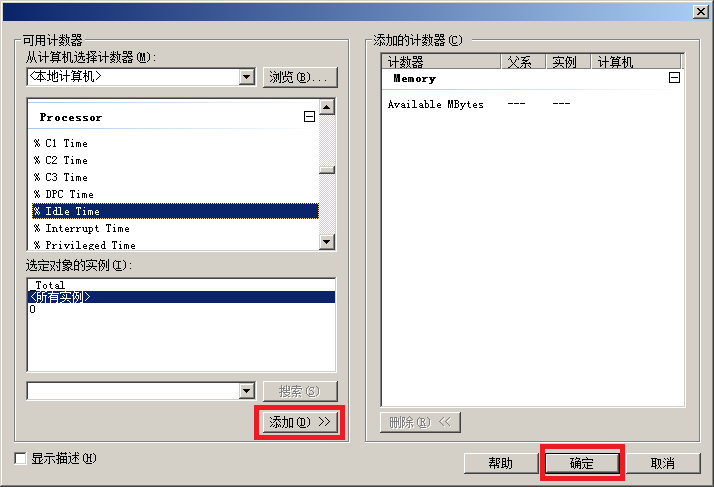
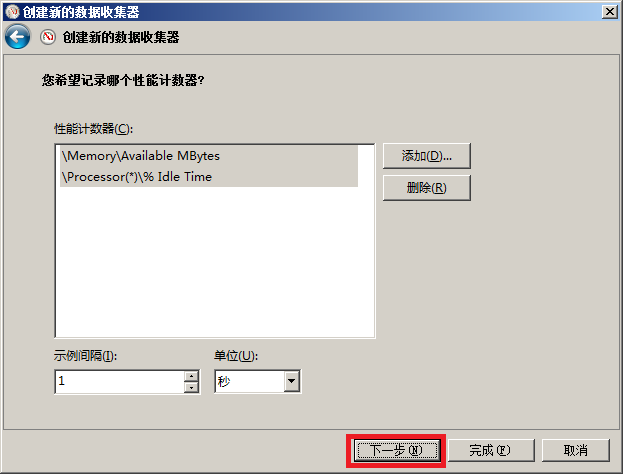
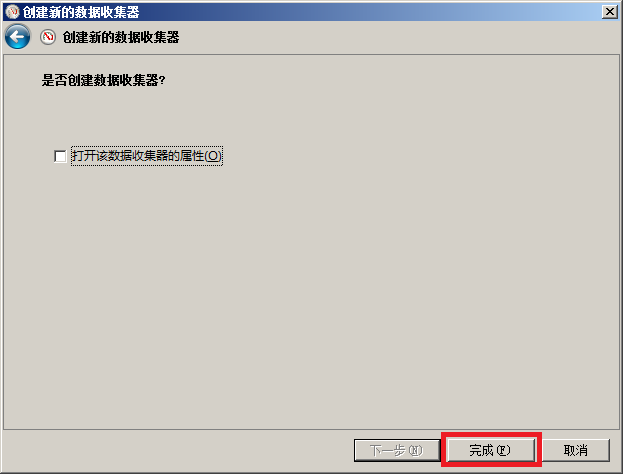
三、使用数据收集器
1、修改数据收集器的属性



2、手动启用、手动停止数据收集器集
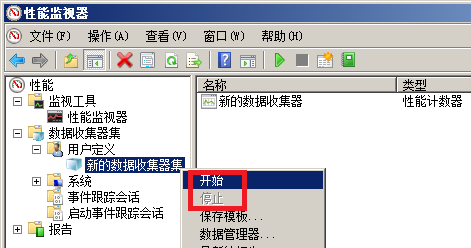
3、计划任务



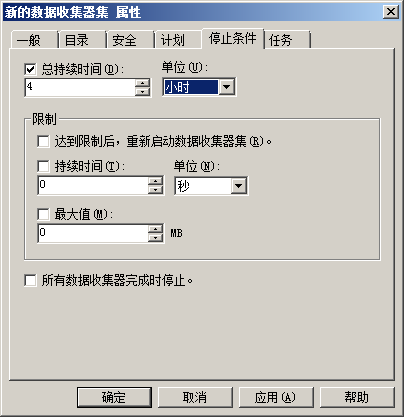
4、在性能监视器中查看
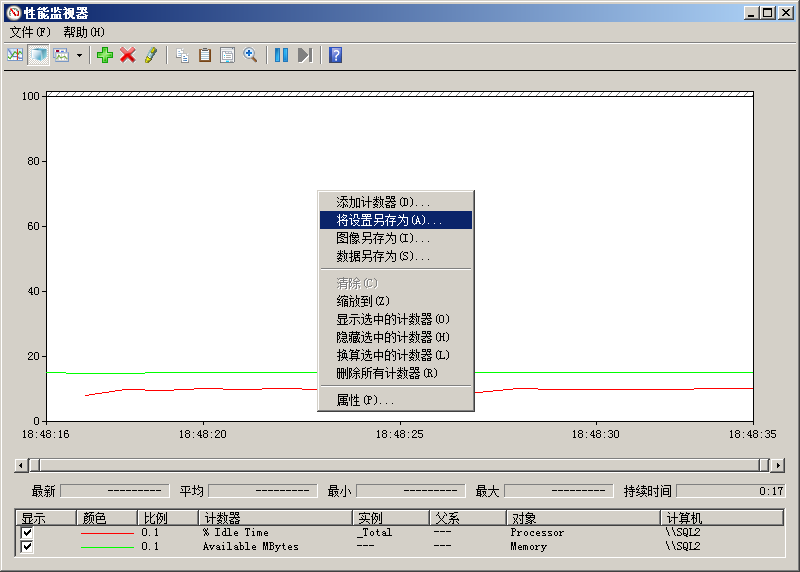
一、性能监视器
Windows 服务器操作系统提供一个名为“性能监视器”的图形工具,可以用来测量SQL Server 的性能。在Windows Server 2008 之前,称为“系统监视器”。
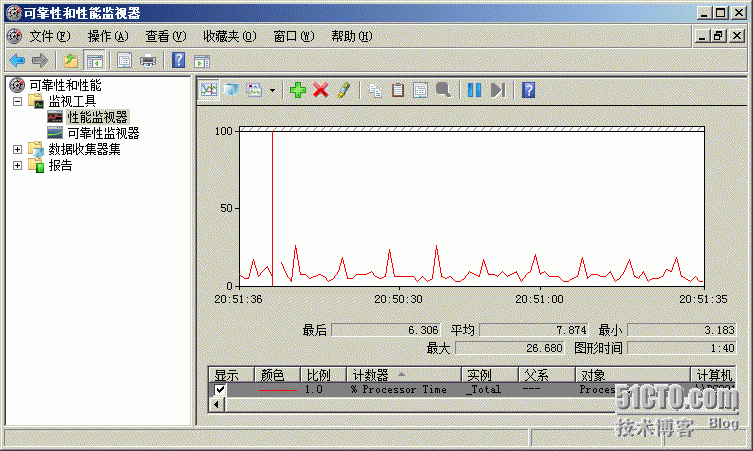
可以查看 SQL Server 对象、性能计数器以及其他对象的行为,这些对象包括处理器、内存、缓存、线程和进程。
每个对象都有一个相关的计数器集,用于测量设备使用情况、队列长度、延时情况,另外还有吞吐量及内部拥塞指示器。当监视 SQL Server 和 Windows 操作系统以调查与性能有关的问题时,请首先注意以下三个主要方面:
(1)磁盘活动
(2)处理器使用率
(3)内存使用量
监视运行性能监视器的系统会轻微地影响计算机性能。 因此,要么将性能监视器数据记录到另一个磁盘或计算机上,以便减少对所监视计算机的影响,要么从远程计算机上运行性能监视器。
只监视您感兴趣的计数器。 如果监视的计数器过多,将会增加监视过程中使用的资源开销,并影响所监视计算机的性能。
二、Windows性能日志
Windows Server 2008引入了数据收集器集和报告。利用数据收集器集可以指定希望跟踪的性能对象和计数器集。
可以使用单一数据集生成多个性能计数器和跟踪日志,还可以:
(1)指定访问控制,以管理谁可以访问所收集的数据。
(2)为监视创建多个执行计划和停止条件。
(3)使用数据管理器控制所收集数据和报告的大小。
(4)根据所收集的数据生成报告。
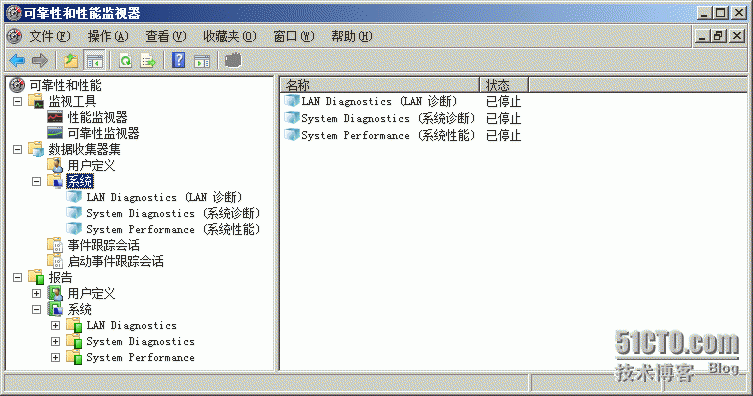
三. 创建可在 Windows 不同版本间共享的性能日志
1. 在“管理工具”中打开“可靠性和性能监视器”(Windows 2008 R2 为“性能监视器”)。
2. 在“可靠性和性能监视器”对话框中,展开“数据收集器集”,右键单击“用户定义”,再单击“新建”、“数据收集器集”。
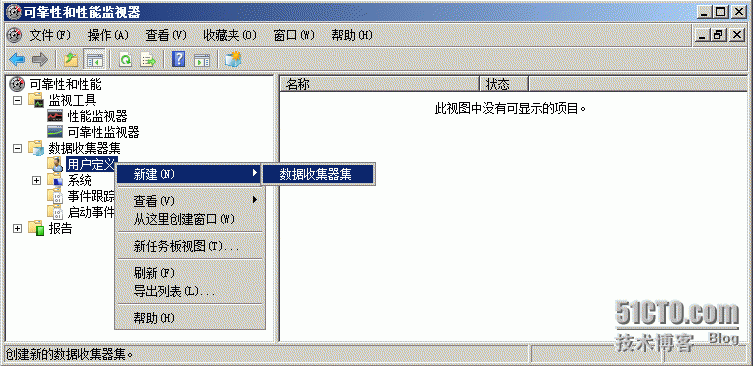
3. 键入数据收集器集的名称,选择“手动创建”,然后单击“下一步”。

4. 选择“性能计数器”,然后单击“下一步”。
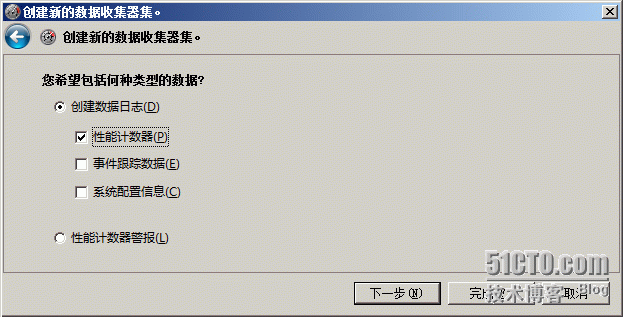
5. 单击“添加”以添加计数器。
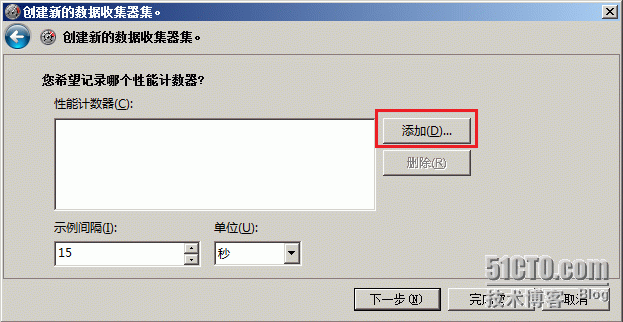
6. 在“可用计数器”列表中,选择要监视的性能对象。 SQL Server 默认实例的 SQL Server 性能对象名称以 SQL Server 开头,命名实例以 MSSQL$instanceName 开头。
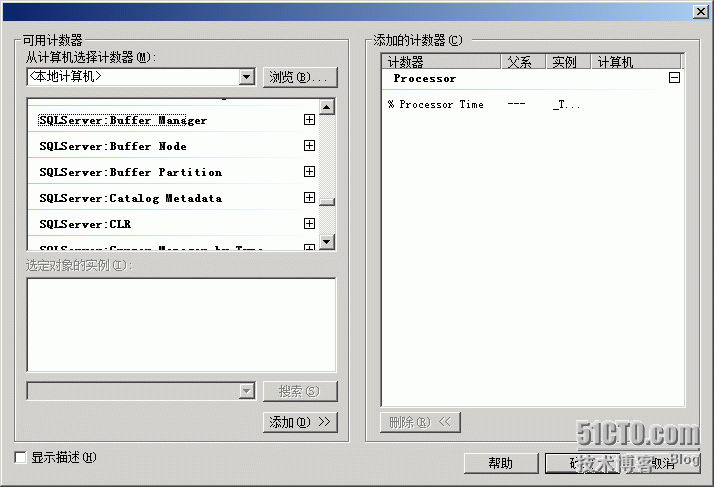
7. 添加 SQL Server 实例所需的所有计数器和其他重要值(例如处理器时间和磁盘时间)。
8. 添加计数器后,单击“确定”。
9. 设置“数据抽样间隔”的值。 开始时使用适中的抽样间隔值(例如 5 分钟),然后在必要时调整间隔值。
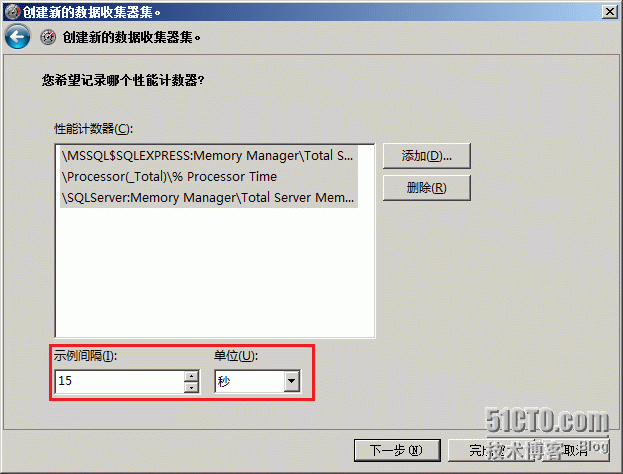
10. 设置保存的路径。

11. 选择“保存并关闭”。
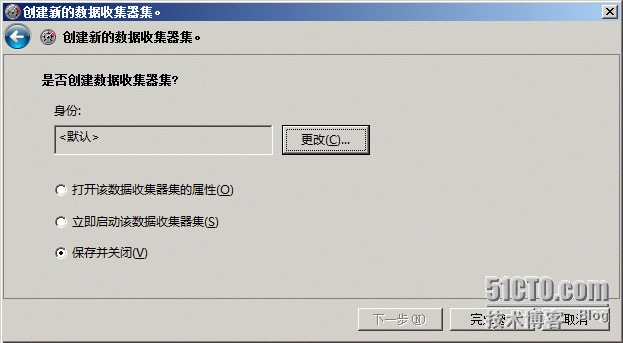
12. 展开“用户定义”,再展开刚才新建的数据收集器集,右键单击右边的数据收集器,选择“属性”。
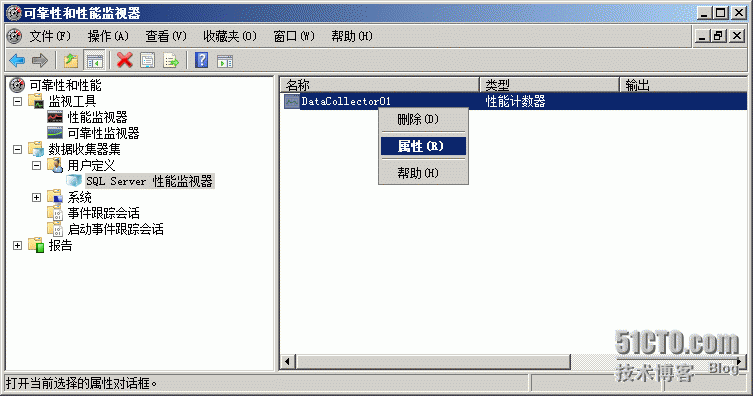
13. 在“性能计数器”选项卡上,从“日志格式”列表中选择“逗号分隔”。 逗号分隔文本日志文件可以在不同版本的 Windows 中共享,并可以稍后在报表工具(例如 Microsoft Excel)中查看。

14. 选择“确定”,关闭这个数据收集器的属性窗口。
15. 右键单击新建的这个数据收集器集,选择“属性”。
16. 在“计划”选项卡上,添加监视计划。
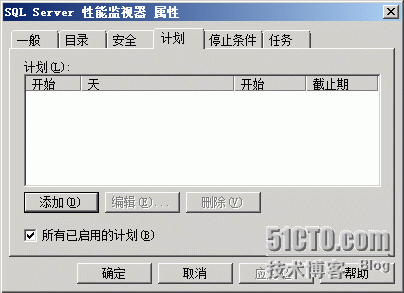
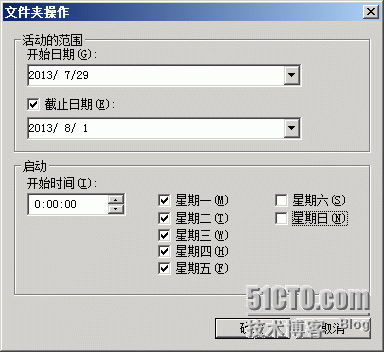
17. 单击“确定”关闭属性窗口。
四、将跟踪与 Windows 性能日志数据关联
SQL Server Profiler 可以将 Microsoft Windows 系统监视器计数器与 SQL Server 或 SSAS事件关联。 Windows 系统监视器将指定计数器的系统活动记录在性能日志中。
1. 在 SQL Server Profiler中,打开保存的跟踪文件或跟踪表。 不能关联仍在收集事件数据的运行中的跟踪。 为实现与系统监视器数据的准确关联,跟踪必须同时包含 StartTime 和 EndTime 数据列。
2. 在 SQL Server Profiler的“文件”菜单上,单击“导入性能数据”。
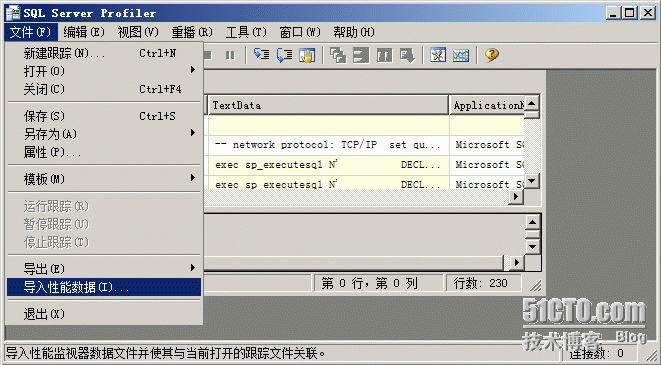
3. 在“打开”对话框中,选择包含性能日志的文件。 必须在捕获跟踪数据的同一时间段捕获性能日志数据。
4. 在“性能计数器限制”对话框中,选中与要显示在跟踪旁边的性能监视器对象和计数器相对应的复选框。 单击“确定”。

5. 在跟踪事件窗口中选择一个事件,或者使用箭头键在跟踪事件窗口的几个相邻行中导航。 “性能监视器数据”窗口中的红色竖线指明与所选跟踪事件关联的性能日志数据。
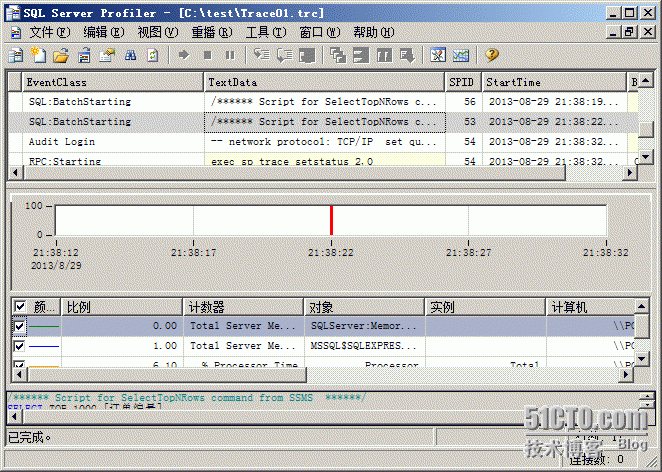
6. 在性能监视器图形中单击一个相关点。 将选中时间最接近的相应跟踪行。 若要扩大时间范围,请在性能监视器图形中按住并拖动鼠标指针。
本文结语:
SQL Server Profiler 可以将 Microsoft Windows 系统监视器计数器与 SQL Server 事件关联。